如何正确下载和安装打印机驱动程序(简单易懂的安装步骤,帮你解决打印问题)
- 电子常识
- 2023-11-15
- 57
- 更新:2023-11-07 09:36:31
在使用打印机时,正确下载和安装驱动程序是非常重要的。驱动程序是指与操作系统兼容的软件,能够使打印机正常工作。如果没有正确安装驱动程序,打印机可能无法正常运行或出现其他问题。本文将为你介绍如何正确下载和安装打印机驱动程序的步骤。
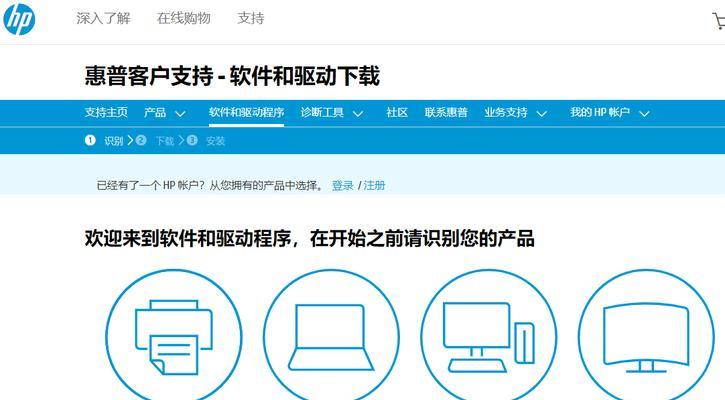
一、确认打印机型号及操作系统
为了能够正确下载适用于你的打印机的驱动程序,首先需要确认你的打印机型号和操作系统。打印机型号通常可以在打印机背面或侧面找到,操作系统可以在电脑设置中查看。
二、访问打印机制造商的官方网站
打开浏览器,访问你所使用打印机的制造商的官方网站。例如,如果你使用的是惠普品牌的打印机,你可以搜索“惠普官方网站”来找到官方支持页面。
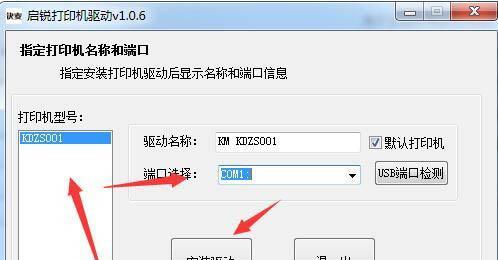
三、进入官方网站的支持页面
在制造商的官方网站中,找到支持或驱动程序下载的页面。这个页面通常可以在网站的顶部菜单或底部链接中找到。
四、搜索适用于你的打印机型号和操作系统的驱动程序
在支持页面上,使用打印机型号和操作系统信息进行搜索,以找到适用于你的设备的驱动程序。通常支持页面会提供一个搜索框,在搜索框中输入打印机型号即可。
五、选择正确的驱动程序并下载
在搜索结果中,找到与你的打印机型号和操作系统完全匹配的驱动程序。确保仔细阅读驱动程序的描述和版本信息,以确保选择正确的驱动程序。点击下载按钮将驱动程序保存到你的计算机上。

六、双击安装下载的驱动程序文件
在下载完成后,找到保存的驱动程序文件,并双击打开它。根据提示完成安装过程,这可能需要一些时间。
七、连接打印机并开启
在安装驱动程序之前,请确保打印机已经连接到电脑,并开启。一些安装程序需要检测打印机连接状态才能继续安装。
八、按照安装程序指示完成安装
在安装过程中,根据安装程序的指示完成剩余的安装步骤。可能需要选择安装位置、接受许可协议和完成其他设置。
九、重新启动电脑
在安装完成后,建议重新启动电脑。这可以确保驱动程序的正确加载并使其生效。
十、测试打印机
重新启动电脑后,测试打印机是否正常工作。可以选择一个测试页面或者打印一个简单的文档来验证打印机是否能够正常打印。
十一、驱动程序更新
为了保持打印机的正常工作,建议定期检查打印机制造商的官方网站,看是否有新的驱动程序更新。新的驱动程序可能会修复已知的问题并提供更好的兼容性。
十二、驱动程序备份
在成功安装驱动程序后,建议备份你的驱动程序文件。这样,如果以后需要重新安装或者更换计算机,你就不需要重新下载驱动程序。
十三、驱动程序问题解决
如果在安装驱动程序的过程中遇到问题,可以查阅制造商的官方支持文档或联系他们的客户支持团队。通常他们会提供一些常见问题的解决方案。
十四、驱动程序来源注意事项
在下载驱动程序时,要注意选择官方网站或可靠的第三方网站。不要从未知来源下载驱动程序,以避免安全风险和驱动程序不稳定的问题。
十五、
正确下载和安装打印机驱动程序是确保打印机正常工作的关键步骤。通过确认打印机型号和操作系统、访问制造商的官方网站、选择正确的驱动程序、完成安装过程并测试打印机,你就可以轻松解决打印问题,并享受到稳定的打印体验。记得定期更新驱动程序并备份文件,以确保打印机的长期稳定运行。








